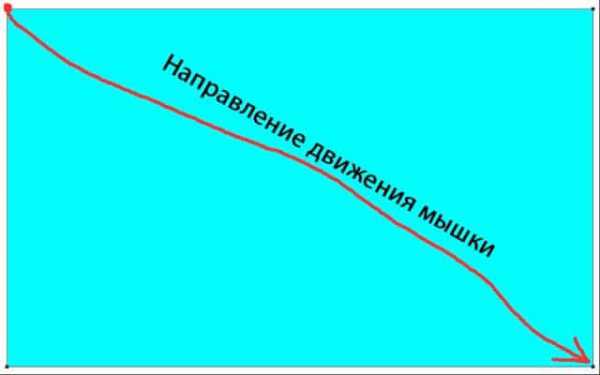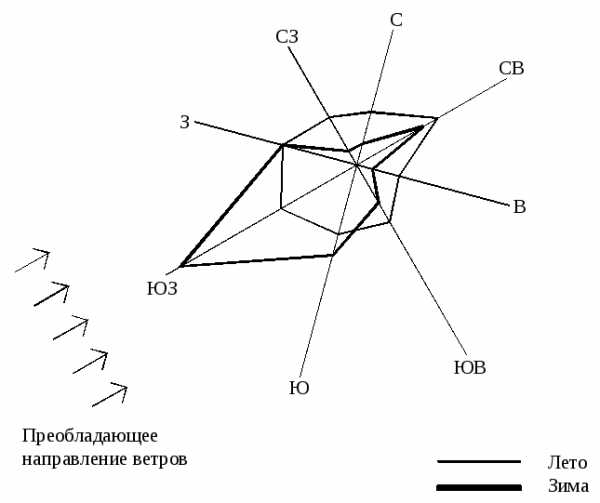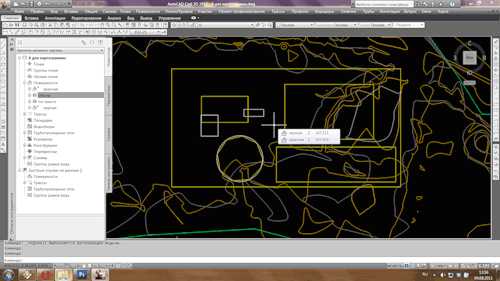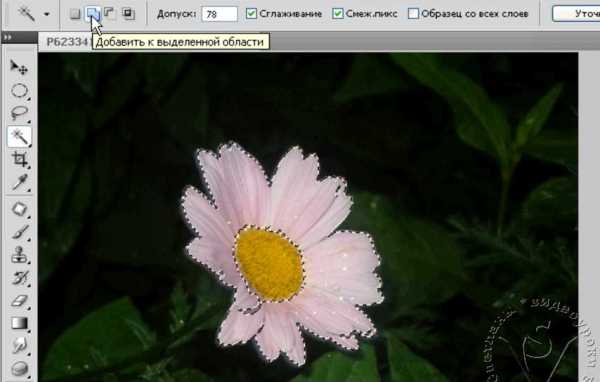Мы принимаем к оплате:
«Подарочный сертификат» от нашего Учебного Центра – это лучший подарок для тех, кто Вам дорог! Оплате обучение и подарите Вашим родным и близким обучение по любому из курсов!!!
«Сертификат на повторное обучение» дает возможность повторно пройти обучение в нашем Учебном Центре со скидкой 1000 рублей!
А также:
Как изменить фон на фотографии без фотошопа
Как убрать фон на фотографии без фотошопа
Вам понадобится
- - программа Photoshop;
- - фотография;
- - файл с новым фоном.
Инструкция
Загрузите снимок в Photoshop опцией Open меню File. Сделайте фото доступным для редактирования, использовав опцию Layer from Background группы New из меню File.
Вставьте в документ картинку с новым фоном. Чтобы не совершать лишних действий, используйте для этого опцию Place меню File. При помощи рамки, появившейся вокруг изображения, добавленного в файл таким способом, вы можете отрегулировать размер фона.
Если вам нужно получить комбинацию из двух фоновых изображений, поменяйте режим наложения верхнего слоя с Normal на тот, который даст устраивающий вас результат. Режимы с Darken по Linear Burn дадут затемнение картинки. Если нужно осветлить фото, воспользуйтесь режимами от Lighten до Linear Dodge. Режим Overlay подходит для наложения фактуры. При изменении фона путем смены режима наложения одного из слоев объект на снимке тоже оказался изменен. Это можно исправить при помощи маски слоя. Применив опцию Reveal All, которая находится в группе Layer Mask меню Layer, добавьте маску к верхнему слою и закрасьте ее черным цветом поверх фигуры, с которой нужно убрать наложенное изображение. Для работы с маской подойдет инструмент Brush.Для полного изменения фона снимка переместите картинку с новым фоном под фотографию опцией Send Backward группы Arrange меню Layer или мышкой. К слою со снимком добавьте маску. Если фото сделано на однотонном фоне, выделите задний план инструментом Magic Wand. Щелкните по маске и залейте выделенный участок черным цветом, применив для этого инструмент Paint Bucket в режиме Foreground Color. Нужный режим можно выбрать из списка в панели настроек, которая находится под главным меню.
Если фотография сделана на многоцветном фоне и выделить его в один клик не получается, можно попробовать отделить его при помощи одного из цветовых каналов. Выберите в палитре Channels канал, в котором находящийся на снимке объект максимально отличается от фона. Опцией Duplicate Channel из контекстного меню создайте копию этого канала.
При помощи опции Brightness/Contrast или Curves группы Adjustments меню Image увеличьте контраст картинки так, чтобы объект переднего плана оказался полностью белым, а фон черным. Если изображение, которое надо выделить, оказалось темным, воспользуйтесь опцией Invert из той же группы. Загрузите выделение, применив опцию Load Selection меню Select. Выберите название отредактированного канала в качестве источника.
Выделите канал RGB чтобы сделать изображение цветным. Перейдя в палитру слоев, добавьте маску на слой со снимком при помощи кнопки Add layer mask. Если на картинке сохранились остатки старого фона, исправьте маску.
Если нужно, отредактируйте фотографию, открыв настройки при помощи опции Hue/Saturation группы Adjustments. Объект, находящийся на снимке, не должен выбиваться из цветовой гаммы нового фона.
Сохраните измененный снимок в файл jpg опцией Save As меню File.
Источники:
- Маска дерева за 3 минуты
- как изменить фон в фотошоп
Как удалить фон с фотографии без Фотошопа
| 04 Сентября 2013 34042 word, онлайн-инструменты |
Вконтакте
Google+
Те, кто не владеет навыками и профессиональными фоторедакторами могут использовать Microsoft Word 2010-2013 или онлайн-инструментами Clipping Magic и AutoClipping.
Microsoft Word 2010-2013
Кажется невероятным, но Word обладает и таким инструментом! Качество работы приемлемое, никаких особых навыков не требуется.
Открываете Word — Вставка — Рисунок — Выбираете фотографию — Удалить фон.
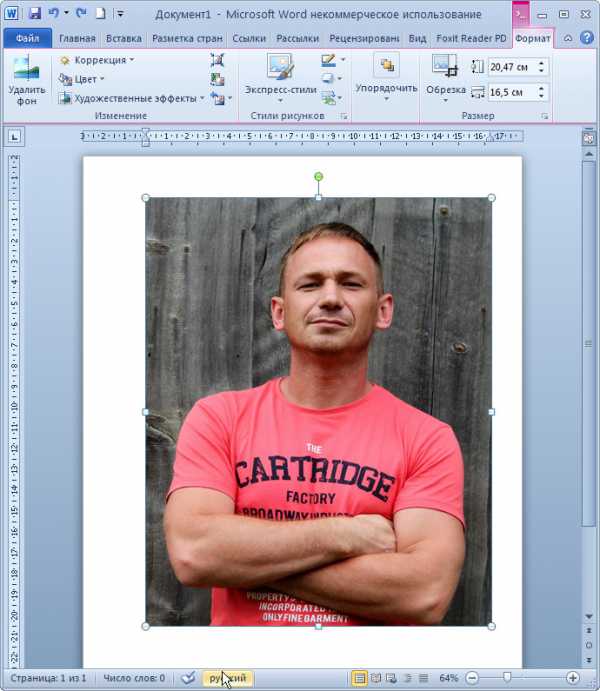
Двигая края рамки, выделяете предмет/объект сохранения.
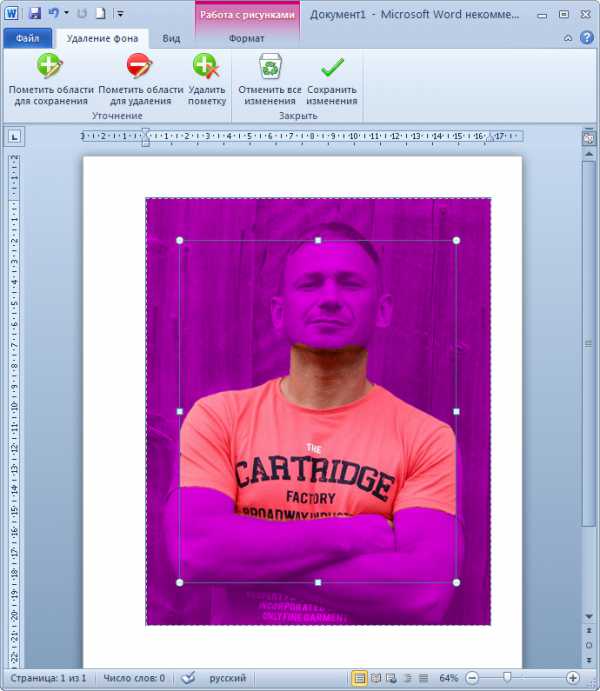
При необходимости детальной коррекции, помечаете области для сохранения или удаления областей изображения.
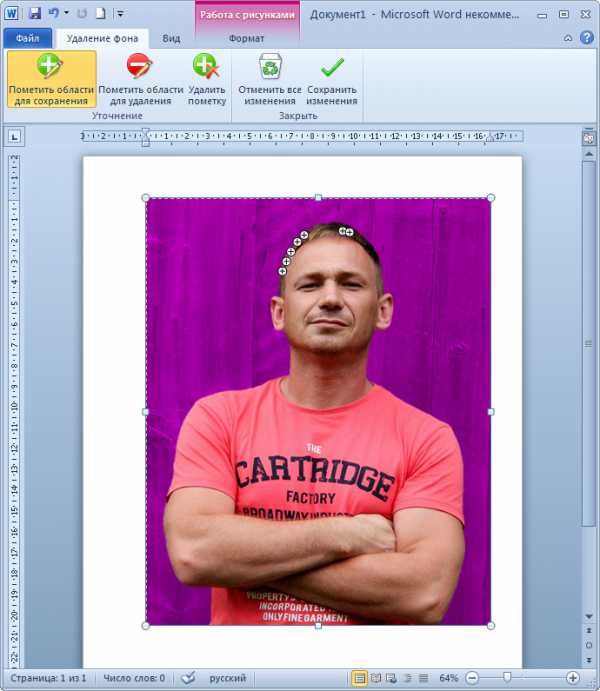
Сохраняете изменения.
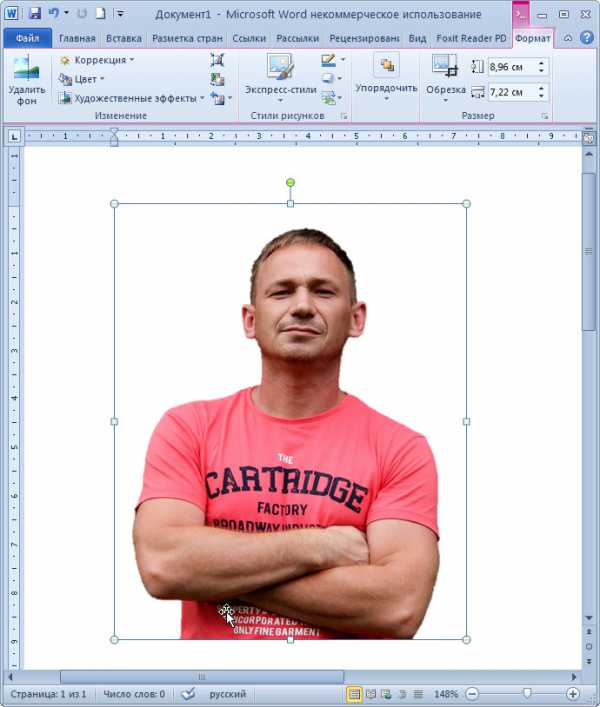
Можно добавить различные эффекты или выбрать стили для оформления изображения.
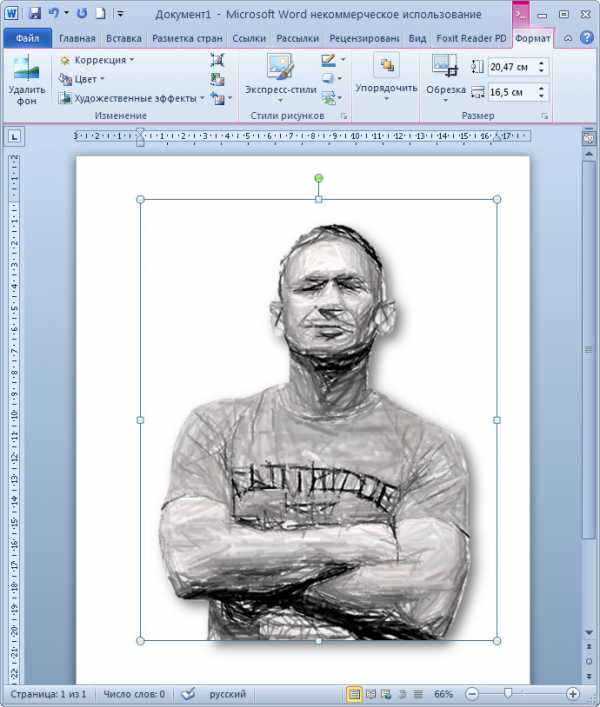
Clipping Magic
https://clippingmagic.com/
Простой и эффективный онлайн-инструмент для удаления фона изображения. Загружаете фотографию (Choose File). Нажимаете красную кнопку и, удерживая левую кнопку мыши, выделяете фон для удаления. Зеленым цветом — объект/предмет для сохранения. Программа автоматически выделит сохраняемый объект желтым цветом. Масштабируя изображение колесиком мыши, отредактируйте мелки ошибки.
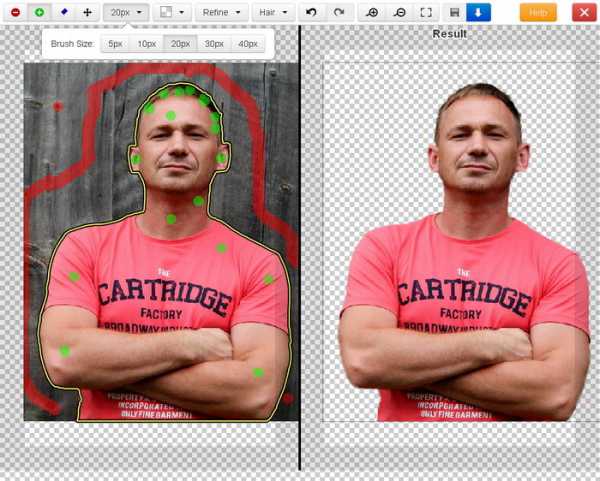
AutoClipping
https://autoclipping.com/
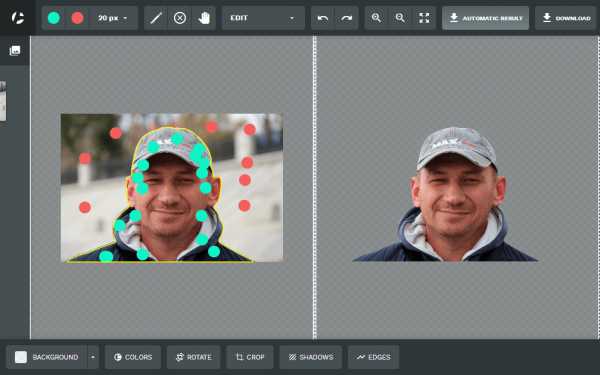
Стоимость — $1.5 за 1 фотографию.
Как изменить фон на фото онлайн бесплатно и быстро

Привет всем. Решил поделиться небольшим опытом как изменить фон на фото онлайн бесплатно и быстро. Делать такую процедуру приходится нечасто, а даже очень редко. Поэтому специально для таких целей не держу никаких программ. Раньше очень выручал один замечательный сервис, на котором удалить фон было делом двух минут. О нем я рассказывал в статье «Как удалить фон на картинке». В то время сервис был доступен каждому, так как он был бесплатным, но в настоящее время сервис стал платным и платить почти четыре бакса не хочется совсем за такое простое действие.
Остается выход искать альтернативу, а точнее, сервис, с помощью которого можно заменить фон. Уж очень не хочется скачивать специальные программы и изучать их.
Побродив по сети, нашел сервис, в котором можно заменить фон на любой другой. По своей структуре он напоминает, о котором я говорил выше, а также вспомнил, про старый добрый онлайн-фотошоп. Нет, это не полноценный фотошоп, а лишь малая часть огромной и мощной программы работающая онлайн. Функции, которыми оснащен фотошоп нам с головой хватить для выполнения несложной операции по замене фона.
В результате имеем два способа по замене фона на фото или картинках и самое главное — это не займет много времени. На одну фотку или картинку уйдёт максимум минут пять.
Как заменить фон на фотографии
Первый способ
1. Переходим на сервис PIZAP
2.Выбираете вкладку «фон» и в новом окне можете выбрать любой понравившийся фон.

Если ничего не понравилось или у вас есть свой, заранее подготовленный фон, переходите к загрузке своего изображения.
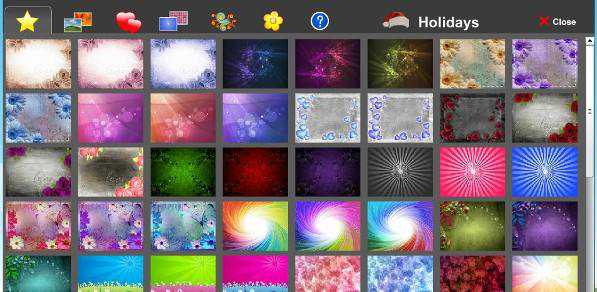
Но для этого потребуется открыть любой фон из предложенных. Только после этого откроется новое окно, в котором загружаете своё фото или картинку.
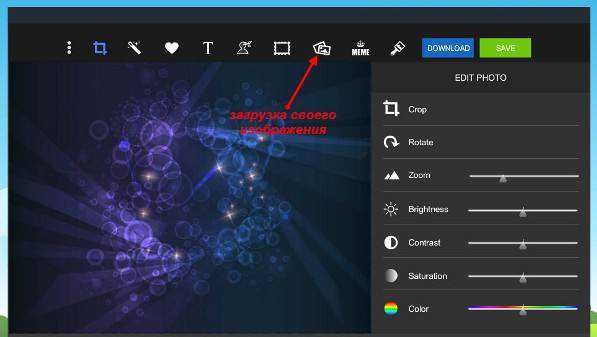
3. Фон подготовлен. Далее, загружаете изображение, на котором будете менять фон. Находите силуэт человечка с ножницами и добавляете фото.
Используя кисть, закрашиваете зеленым цветом, то что хотите оставить и перенести на новый фон.
В случае если выехали за рамки выделяемого объекта, используйте ластик для удаления зелёного цвета в ненужных местах.
4. Для переноса выделенного изображения на новый фон достаточно нажать кнопку Finish. Всё, вы получили готовое изображение. Размер наложенного изображения можно изменять используя угловые точки. Используя фильтры и инструменты для редактирования, можно придать изображению некоторый стиль.

Как видите, всё просто, быстро и бесплатно.
Заменить бесплатно фон на фото онлайн — способ второй
1. Переходите по ссылке: https://pixlr.com/editor/ и преступаете к редактированию изображения. Я использовал те же изображения, для дальнейшего сравнения.
Загружаете изображение и открываете фон для редактирования.

Чтобы открыть фон нужно сделать двойной клик по замочку, появится галочка.
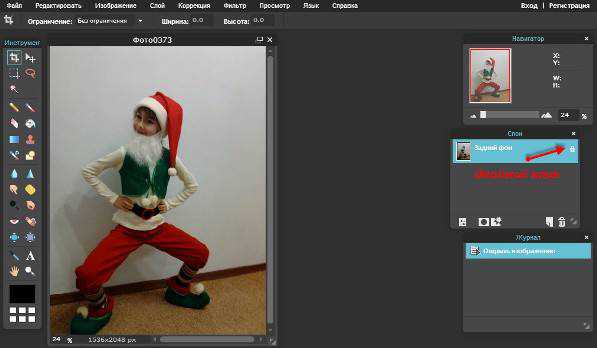
2. Из левой панели выбираете «Ластик» и стираете ненужный фон.

Если на фото более четкие границы и однотонный фон, можно использовать «Волшебную палочку», с ней будет гораздо быстрее.
Для более тонкой работы, рекомендую увеличить изображение и изменить размер ластика на более мелкий.

Иногда требуется просто убрать задний фон на фото онлайн. На этом этапе можно остановиться и сохранить изображение в формате PNG.
3. Объект для вставки готов. Открываете другую картинку (Фон) на которую перенесёте подготовленный объект. «Файл»- «Открыть изображение»
Для перемещения объекта нужно продублировать слой объекта и простым перетаскиванием наложить одну картинку на другую.
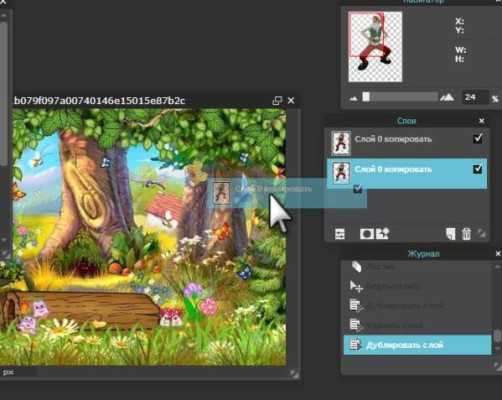
Возможно, что размеры изображений совпадать не будут, то есть один размер будет по отношению к другому большим или маленьким. Подогнать размер можно используя функцию «Изображение» — «Размер изображения».
Кликаете на фото и подгоняете размер изображения.
4. Всё готово, осталось сохранить фото на компьютер. «Файл» — «Сохранить».

Второй способ немного сложнее, но если один раз проделать данную операцию, то следующий раз у вас получится быстрее.
И еще один совсем простой способ на Видео.
На этом всё, мы получили фото с новым фоном не используя специальных программ, вся работа происходила в онлайн сервисах.
Как убрать фон картинки без фотошоп.Самый быстрый способ.
Google+
VK
OK
Mailru

Очень часто блогерам и создателям сайтов, открыток приходится работать с изображениями. И каждому нужна уникальная картинка. Один из способов создания уникальной картинки я уже описывала здесь.
Можно отредактировать картинку в программе Photoshop. Но им мало кто умеет пользоваться. Иногда блогеры пользуются специальными программами, помогающими изменить, а значит, сделать картинку уникальной.
Например, FaceFilter — программа для обработки портретов, изменить размер изображения без потери качества можно в программе AKVIS Magnifier. А сервис Photo editor online вообще очень функциональна и удобна. И еще много других программ и сервисов.
Но на днях я нашла на просторах интернета сервис ClippingMagic, который умеет убирать фон с фотографии онлайн. Отсечение делается за считанные секунды.
Сервис ( с недавнего времени) платный, к сожалению. Но цены приемлемы. И совсем не кусаются, особенно, если Вы много работаете с картинками.
Смотрите, как это работает.
Я придумала одну хитрость, которая мне позволяет удалить фон,сохранить готовую картинку на компьютер и ничего не платить.
Удаляете фон картинки, затем можете изменить размер и делаете просто скриншот этой картинки.
Вы можете спросить, как быть с квадратиками? Отвечу.
В программе Photoshop вырезаете картинку инструментом «Быстрое выделение» и переносите на новый файл с прозрачным фоном или сразу на нужную картинку. Если нужно подравнять края, выбираете инструмент «Кисть» и аккуратно подправляете. Все. Проблема решена.
Это не очень удобно. Особенно тем, кто не умеет еще работать в программе Photoshop. Поэтому я искала альтернативу этому сервису и нашла. Тоже сервис. Тоже онлайн, но бесплатный. Называется он Background Burner
Чтобы удалить фон с картинки в этом сервисе, нужно делать то же, что и в ClippingMagic. Пробуйте и выбирайте свой способ.
А я желаю Вам успеха.
Как убрать фон картинки без фотошоп.Самый быстрый способ.12 голосовСредняя оценка: 4.3 из 5
Интересная статья? Буду благодарна, если Вы поделитесь ею с другими:
Google+
VK
OK
Mailru